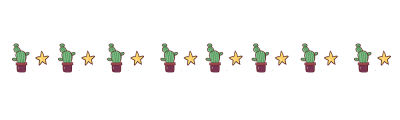Docker搭建harbor私有镜像仓库(命令行模式)
文章目录
-
- 一、安装docker
- 二、搭建harbor镜像仓库
-
- 1、下载Registry镜像
- 2、运行Registry镜像并查看
- 3、查看镜像仓库中的所有镜像
- 三、配置仓库可直接通过http方式访问
-
- 1、修改vim /etc/docker/daemon.json,添加以下内容
- 2、重新加载、重启docker、启动镜像
- 四、上传镜像至仓库
-
- 1、查看所有镜像
- 2、给要上传的镜像tag打个标签(修改镜像名)
- 3、推送镜像到harbor仓库
- 4、验证是否推送成功
- 五、本地拉取镜像
- 六、客户端(另一台服务器)拉取镜像
-
- 1、1. 修改vim /etc/docker/daemon.json添加以下内容
- 2、重新加载、重启docker
- 3、拉取镜像
- 总结
一、安装docker
这是安装docker的步骤,可以参考;
linux(centos)中部署docker(步骤超全,含带一些发展史和一些概念)
启动docker和设置开机自启
#启动daemon-reload
systemctl daemon-reload
#启动docker
systemctl start docker
#设置开机自启
systemctl enabel docker
二、搭建harbor镜像仓库
拉取Registry私有镜像仓库,在我们本地搭建一个内网的仓库,避免将一些私密项目暴露在公网,引发不必要的风险
1、下载Registry镜像
docker pull registry
![]()
2、运行Registry镜像并查看
docker run -d --name registry -p 5000:5000 -v /storage/registry:/tmp/registry registry
3、查看镜像仓库中的所有镜像
curl http://127.0.0.1:5000/v2/_catalog
下图返回的json数据代表有一个仓库,因为我做测试的时候上传了一个镜像。(busybox)

三、配置仓库可直接通过http方式访问
docker默认是传输方式使用https协议,我们手头上没有https证书,所以此处不配置https证书,直接设置可信源,使我们内网可以通过http方式访问
1、修改vim /etc/docker/daemon.json,添加以下内容
没有daemon.json文件的话,新建一个就好。
"insecure-registries" :[
"your-server-ip:5000"
]
因为我这是已经有了哪个文件,而且里面还有别的,所以,到时候一定要看好格式;
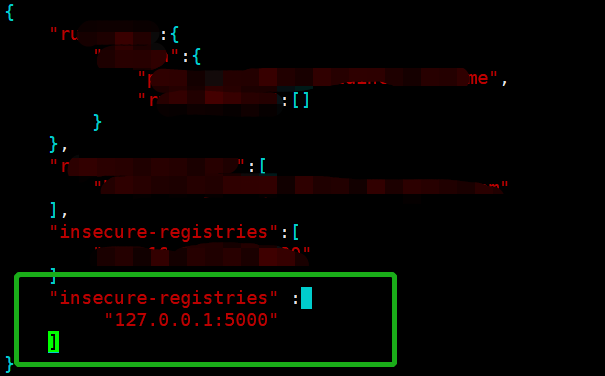
2、重新加载、重启docker、启动镜像
#重新加载
systemctl daemon-reload
#重启docker
systemctl restart docker
#启动registry容器
docker start registry
四、上传镜像至仓库
1、查看所有镜像
[root@localhost ~]# docker images
REPOSITORY TAG IMAGE ID CREATED SIZE
mycentos 0.0.1 ce509ec398c1 2 days ago 231MB
2、给要上传的镜像tag打个标签(修改镜像名)
格式:
docker tag 镜像名:版本 you-ip:端口/镜像名:版本
实例:
docker tag mycentos:0.0.1 127.0.0.1:5000/mycentos:v1
3、推送镜像到harbor仓库
格式:
docker push 修改的镜像名
实例:
[root@localhost ~]# docker push 127.0.0.1:5000/mycentos:v1
The push refers to repository [127.0.0.1:5000/mycentos]
74ddd0ec08fa: Pushed
v1: digest: sha256:d8217a445d79fb6325eb26a651d2a7a1ceb7f53c44d82cd7bb9e8fd2bdb384a9 size: 529
这样表示拉取成功。
4、验证是否推送成功
[root@localhost ~]# curl http://127.0.0.1:5000/v2/_catalog
{"repositories":["busybox","mycentos"]}

这里我们可以看到,多了一个mycentos,这样就是推送成功了,mycentos镜像就已经上传上来了。
五、本地拉取镜像
格式:
docker pull 上传时修改的镜像名
实例:
[root@localhost ~]# docker pull 127.0.0.1:5000/mycentos:v1
v1: Pulling from mycentos
a1d0c7532777: Already exists
Digest: sha256:d8217a445d79fb6325eb26a651d2a7a1ceb7f53c44d82cd7bb9e8fd2bdb384a9
Status: Downloaded newer image for 127.0.0.1:5000/mycentos:v1
127.0.0.1:5000/mycentos:v1
查看镜像,我们就可以看到已经拉取了。(刚刚的镜像已经删除这是重新从harbor镜像仓库拉的)
![]()
要想改回原来的名字,我们可以给他打标签;
格式:
docker tag 上传时修改的镜像名 现在想改回去的镜像名:版本
实例:
docker tag 127.0.0.1:5000/mycentos:v1 mycentos:v1
六、客户端(另一台服务器)拉取镜像
另一台客户机也需要docker是前提,注意要配置http方式访问,然后访问下载镜像。
1、1. 修改vim /etc/docker/daemon.json添加以下内容
your-server-ip——你服务端的ip
{
"insecure-registries" :[
"your-server-ip:5000"
]
}
2、重新加载、重启docker
#重新加载
systemctl daemon-reload
#重启docker
systemctl restart docker
3、拉取镜像
ip要服务端设置的ip,我那边后来有设置了一个同网段的ip,所以现在才可以访问到;
docker pull 192.168.2.22:5000/registry:v1
总结
相关文章:
①、Docker——denied: requested access to the resource is denied问题以及解决方法
②、Linux中安装/部署docker-compose
③、Linux中基于Docker搭建harbor私有镜像仓库(超级详细)
④、Docker发布/上传镜像到dockerhub&&下载/拉取镜像&&删除dockerhub镜像